'>

আপনি যদি অ্যাপলের ভক্ত হন তবে অবশ্যই আপনাকে এয়ারড্রপের সাথে পরিচিত হতে হবে। যদি এয়ারড্রপ কাজ করছে না আপনার আইওএস ডিভাইস এবং ম্যাক এ এটি খুব হতাশার কারণ আপনার অ্যাপল ডিভাইসের মধ্যে ওয়্যারলেসলি স্থানান্তর করতে পারবেন না। তবে মন খারাপ করবেন না! এই নির্দেশিকা সংক্ষিপ্তসার এয়ারড্রপ কাজ করছে না জন্য শীর্ষ স্থির ।
আমি কীভাবে এয়ারড্রপ কাজ করব না তা ঠিক করব?
- আপনার ডিভাইসটি আবিষ্কারযোগ্য কিনা তা পরীক্ষা করে দেখুন
- আপনার আইক্লাউড অ্যাকাউন্টে পদত্যাগ করুন
- ব্লুটুথ এবং ওয়াইফাই পরীক্ষা করুন
- ব্যক্তিগত হটস্পট পরীক্ষা করুন
- মুছে ফেলা না মোড চেক করুন
- ওয়াইফাই নেটওয়ার্ক পরীক্ষা করুন
- ম্যাকের ফায়ারওয়াল পরীক্ষা করুন
এয়ারড্রপ কী?
আইড্রপ একটি দুর্দান্ত শীতল বৈশিষ্ট্য এয়ারড্রপ যা আপনাকে ওয়্যারলেস ট্রান্সফার করতে সক্ষম করে ছবি , ভিডিও , নথি পত্র এবং আরও মধ্যে আইফোন / আইপ্যাড / আইপড স্পর্শ / ম্যাক কাছাকাছি আইওএস 10 এবং তারপরে, আপনি এয়ারড্রপের সাথে অ্যাপ্লিকেশনগুলিতে লিঙ্কগুলিও ভাগ করতে পারেন। এটি আমাদের জীবন এবং কাজকে অনেক বেশি সুবিধাজনক করে তোলে।
এয়ারড্রপ ব্যবহার করে ব্লুটুথ পিয়ার-টু-পিয়ার সক্ষম করতে ওয়াইফাই অন্তর্জাল ডিভাইসের মধ্যে কাছাকাছি । তাছাড়া সংযোগ এবং স্থানান্তরিত ডেটা হ'ল এনক্রিপ্ট করা , সুতরাং আপনাকে ডেটা প্রকাশের বিষয়ে উদ্বিগ্ন হওয়ার দরকার নেই।
পদ্ধতি 1: আপনার ডিভাইসটি আবিষ্কারযোগ্য কিনা তা পরীক্ষা করে দেখুন
যদি আপনার এয়ারড্রপ আপনার ডিভাইসে কাজ না করে, আপনি আপনার ডিভাইসটিকে আবিষ্কারযোগ্য করে তোলেন কিনা তা পরীক্ষা করে দেখার দরকার হতে পারে। এয়ারড্রপটি আইওএস ডিভাইসের নিয়ন্ত্রণ কেন্দ্র এবং ম্যাকের ফাইন্ডারে এটির কাজ করতে ম্যানুয়ালি সক্ষম করতে হবে। নিম্নলিখিত পদক্ষেপগুলি পরীক্ষা করুন:
বিঃদ্রঃ : নীচের সমস্ত স্ক্রিনশট আইওএস 10 এ দেখানো হয়েছে, তবে সংশোধনগুলি অন্যান্য আইওএস সংস্করণেও প্রযোজ্য।
পদক্ষেপ 1: এয়ারড্রপ সেটিংস সঠিকভাবে কনফিগার করুন
আইওএস ডিভাইসগুলিতে :
1) ধুমধাড়াক্কা আপ আপনার ডিভাইসের স্ক্রিনের নীচে থেকে।
2) আলতো চাপুন এয়ারড্রপ এটি চালু করতে বোতাম।
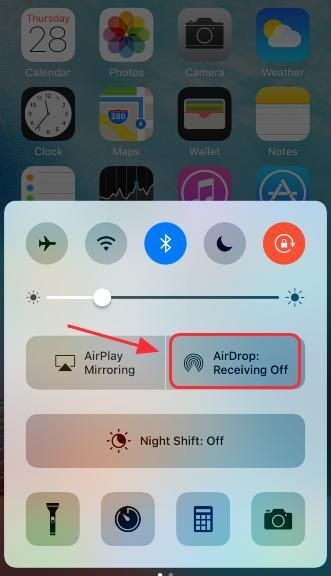
3) আপনি আপনার সেটিংস কনফিগার করতে একটি পপআপ তালিকা দেখতে পাবেন। এটি চয়ন করার জন্য প্রস্তাবিত সবাই , যাতে আপনার ডিভাইসটি কাদের দ্বারা যোগাযোগ করা যায় তা আবিষ্কার করা যায়।
বন্ধ প্রাপ্তি : আপনি এয়ারড্রপ অনুরোধ পাবেন না।
কেবলমাত্র পরিচিতি : কেবলমাত্র আপনার পরিচিতিগুলিই আপনার ডিভাইসটি দেখতে পাবে।
সবাই : এয়ারড্রপ ব্যবহার করে আশেপাশের সমস্ত আইওএস ডিভাইস আপনার ডিভাইসটি দেখতে পারে।
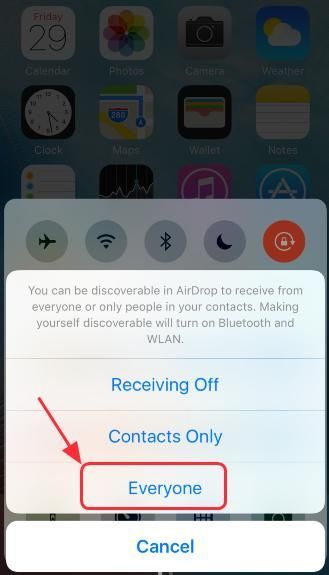
ম্যাক ওএসে :
1) আপনার ম্যাক এ যান সন্ধানকারী > তালিকা বার ।
2) ক্লিক করুন যাওয়া > এয়ারড্রপ , তারপর ক্লিক করুন আমাকে আবিষ্কার করার অনুমতি দিন ।
3) চয়ন করুন সবাই ।
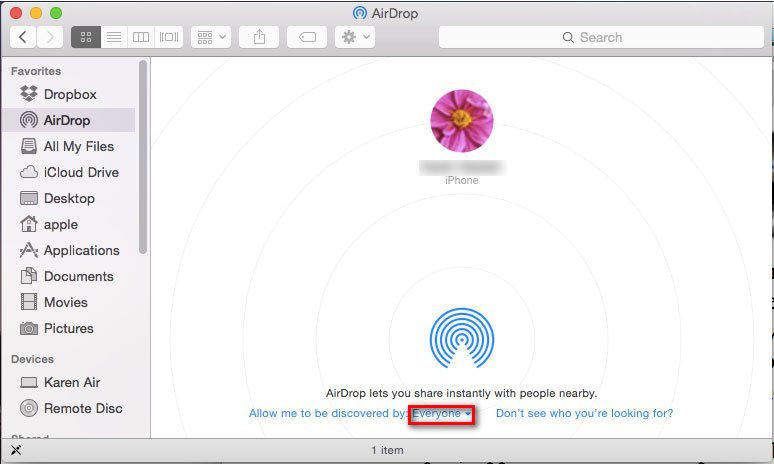
পদক্ষেপ 2: নিশ্চিত করুন যে সমস্ত ডিভাইস সনাক্ত করা ব্যাপ্তির মধ্যে রয়েছে
উল্লিখিত হিসাবে, এয়ারড্রপ ওয়াইফাই এবং ব্লুটুথের উপর ভিত্তি করে কাজ করে, তাই সনাক্ত করতে সক্ষম হতে আপনার ডিভাইসগুলি অবশ্যই ওয়াইফাই এবং ব্লুটুথ সীমার মধ্যে থাকতে হবে। আপনি নির্ধারিত ব্যাপ্তির বাইরে থাকা ব্যবহারকারীদের কাছে এয়ারড্রপ করতে পারবেন না।
এটি হিসাবে সুপারিশ করা হয় কাছাকাছি এয়ারড্রপ ব্যবহার করার সময় যতটা সম্ভব সম্ভব এবং এর বাইরেও না ২ 0 ফুট ( 6 মিটার ), যা আপনার ডিভাইসটিকে অন্বেষণযোগ্য করে তুলতে পারে।
পদক্ষেপ 3: আপনার এয়ারপ্লেইন মোডটি বন্ধ করুন
এয়ারপ্লেন মোড আপনার আইফোনটির সমস্ত ওয়্যারলেস নেটওয়ার্ক, উভয় সেলুলার এবং ওয়াই-ফাইয়ের সংযোগ কেটে দেয়, সুতরাং আপনার এয়ারড্রপ মোড চালু থাকলে আপনার এয়ারড্রপ কাজ করবে না।
1) সোয়াইপ করুন আপ আপনার ডিভাইসের স্ক্রিনের নীচে থেকে।
2) ট্যাপ করুন বিমান এটি বন্ধ করতে বোতাম। যদি এটি বন্ধ থাকে তবে বোতামটি ধূসর।
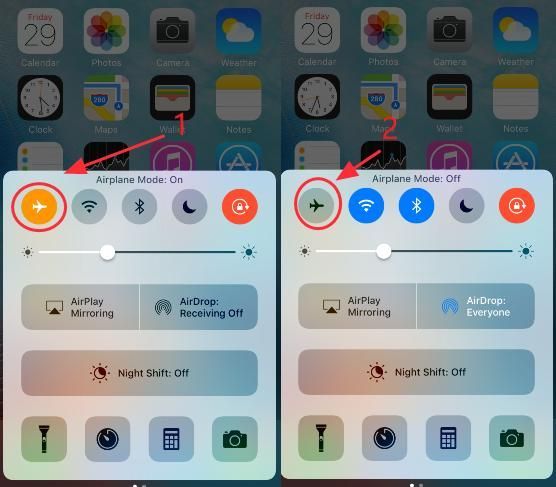
3) আবার আপনার এয়ারড্রপ চেষ্টা করে দেখুন এটি কাজ করে কিনা।
পদক্ষেপ 4: এয়ারড্রপ ব্যবহার করার সময় আপনার ডিভাইসের স্ক্রিন চালু রয়েছে তা নিশ্চিত করুন
যদি আইওএস ডিভাইস স্ক্রিনটি এয়ারড্রপ আইটেমগুলি বন্ধ থাকে তবে আপনি আইটেমগুলি প্রেরণ / গ্রহণ করতে ব্যর্থ হন। তাই আপনার আইওএস ডিভাইস স্ক্রিন চালু আছে তা নিশ্চিত করুন এয়ারড্রপ ব্যবহার করার সময়।
ম্যাক হিসাবে, আপনার ম্যাক স্ক্রিনটি বন্ধ থাকাকালীন আপনি এয়ারড্রপ ব্যবহার করতে পারেন তবে তা নিশ্চিত হয়ে নিন স্লিপ মোডে নয় । স্লিপ মোড এয়ারড্রপকে ঠিকভাবে কাজ করা বন্ধ করে দেবে।
পদক্ষেপ 5: বিভিন্ন ধরণের ফাইল স্থানান্তর করবেন না
আপাতত, আপনি এয়ারড্রপ দ্বারা অনেক ধরণের ফাইল স্থানান্তর করতে পারেন, তবে আপনি এয়ারড্রপ দিয়ে এক সাথে বিভিন্ন ধরণের ফাইল স্থানান্তর করতে পারবেন না। আপনি নিশ্চিত করুন একবারে একই ধরণের ফাইল স্থানান্তর করুন ।
পদ্ধতি 2: আপনার আইক্লাউড অ্যাকাউন্টে পদত্যাগ করুন
এয়ারড্রপ কাজ করছে না আইক্লাউড ইস্যুতে কারণ হতে পারে। সাইন আউট এবং আবার সাইন ইন সমস্যা সমাধান করতে পারেন।
বিঃদ্রঃ : এয়ারড্রপ ব্যবহার করে যে দুটি ডিভাইসই আইক্লাউড অ্যাকাউন্টে সাইন ইন করতে হবে।
1) যান সেটিংস , এবং আলতো চাপুন তোমার নাম যেতে আইক্লাউড ।
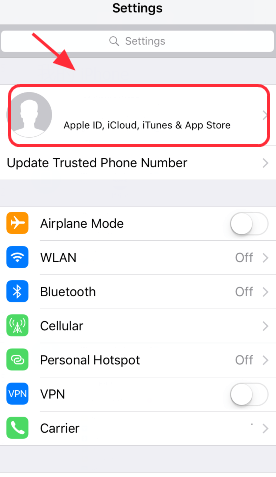
2) আলতো চাপুন সাইন আউট , এবং আপনার প্রবেশ করুন অ্যাপল আইডি পাসওয়ার্ড নিশ্চিত করতে.
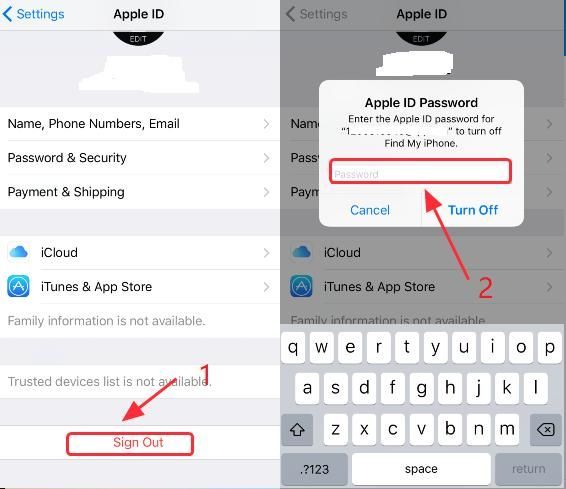
3) পিছনে সেটিংস স্ক্রিন, আলতো চাপুন অ্যাপল আইডি সাইন ইন করতে।
4) আপনার লিখুন হিসাব এবং পাসওয়ার্ড সাইন ইন করতে।
5) আবার আপনার এয়ারড্রপ চেষ্টা করে দেখুন এটি কাজ করে কিনা।
পদ্ধতি 3: ব্লুটুথ এবং ওয়াইফাই পরীক্ষা করুন
উপরে উল্লিখিত হিসাবে, এয়ারড্রপ যখন ওয়াইফাই এবং ব্লুটুথ উভয়ই ভাল সম্পাদন করে তবে সঠিকভাবে কাজ করতে পারে। আপনার ওয়াইফাই বা ব্লুটুথের সাথে যদি কিছু সমস্যা থাকে তবে এয়ারড্রপ কাজ করতে পারে না।
আপনি যদি এয়ারড্রপ চালু করে থাকেন তবে ওয়াইফাই এবং ব্লুটুথ স্বয়ংক্রিয়ভাবে চালু হবে। আপনি ওয়াইফাই এবং ব্লুটুথ বন্ধ করার চেষ্টা করতে পারেন এবং সেগুলি চালু করতে পারেন।
1) যান সেটিংস > ওয়্যারলেস ইন্টারনেট অ্যাক্সেস ।
2) আলতো চাপুন ওয়্যারলেস ইন্টারনেট অ্যাক্সেস এটি বন্ধ করতে বোতামটি টিপুন এবং এটি চালু করতে আবার আলতো চাপুন।
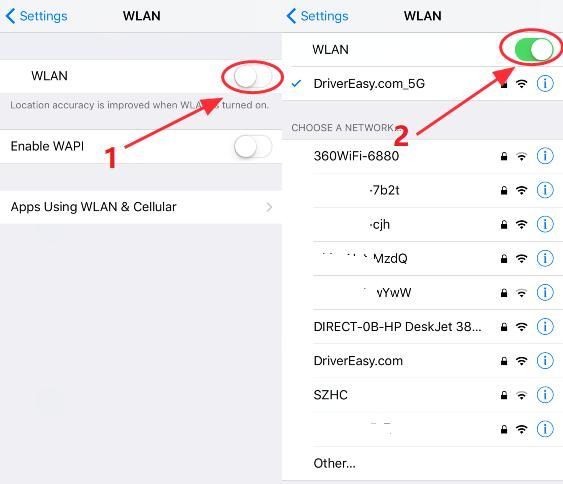
3) ফিরে সেটিংস > ব্লুটুথ ।
4) আলতো চাপুন ব্লুটুথ এটি বন্ধ করতে বোতামটি টিপুন এবং এটি চালু করতে আবার আলতো চাপুন।
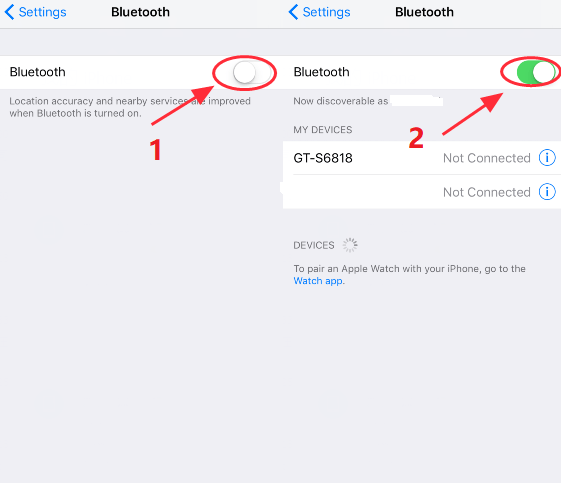
5) আবার এয়ারড্রপ চেষ্টা করে দেখুন।
পরামর্শ : আপনার ওয়াইফাই সংযোগটি ভালভাবে কাজ করে তা নিশ্চিত করুন। কখনও কখনও যদি আপনার ওয়াইফাই কাজ না করে, আপনার এয়ারড্রপ আইটেমগুলি স্থানান্তর করতে পারে না।
পদ্ধতি 4: ব্যক্তিগত হটস্পট পরীক্ষা করুন
এটি এমন একটি পদক্ষেপ যা লোকেরা যাচাই করতে ভুলে যেতে পারে: ব্যক্তিগত হটসপ্ট। এটি যখন আপনার কোনও ওয়াই-ফাই নেটওয়ার্ক অ্যাক্সেস না করে তখন আপনাকে আইফোন বা আইপ্যাডের (ওয়াই-ফাই + সেলুলার) সেলুলার ডেটা সংযোগ ভাগ করতে দেয়।
তবে ব্যক্তিগত হটস্পট ব্যবহার করা এয়ারড্রপকে কাজ করা থেকে বিরত করতে পারে, কারণ এটি ব্যক্তিগত হটস্পট বৈশিষ্ট্যটি ওয়াইফাইয়ের উপর নির্ভরশীল খুব। আপনি ব্যক্তিগত হটস্পট সাময়িকভাবে বন্ধ করার চেষ্টা করতে পারেন।
1) যান সেটিংস > ব্যক্তিগত হটস্পট ।
2) পাশের বোতামটি আলতো চাপুন ব্যক্তিগত হটস্পট এটি বন্ধ করতে।
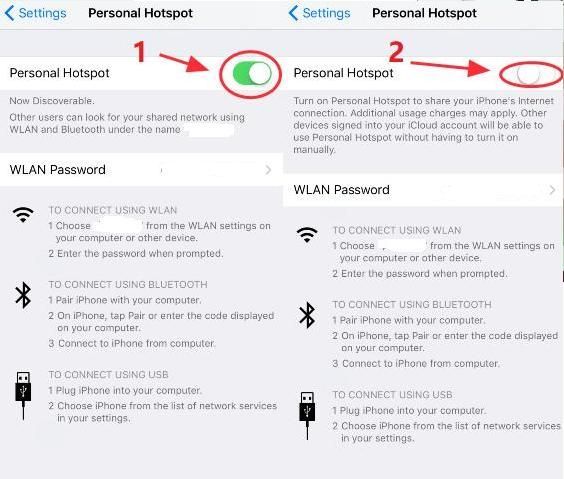
3) আপনার এয়ারড্রপটি আবার খুলুন এবং আবার চেষ্টা করুন।
পদ্ধতি 5: মোড ডিস্টার্ব মোড চেক করুন
ডোন্ট ডিস্টার্ব মোড আপনাকে আপনার আইওএস ডিভাইসে প্রাপ্ত কল, সতর্কতা এবং বিজ্ঞপ্তিগুলি নিঃশব্দ করতে সহায়তা করে। আপনি যদি ডু নট ডিস্টার্ব মোডে থাকেন তবে আপনার এয়ারড্রপ কাজ করবে না। আপনি বিরক্ত করবেন না মোডটি সাময়িকভাবে অক্ষম করার চেষ্টা করতে পারেন।
1) সোয়াইপ করুন আপ ডিভাইসের স্ক্রিনের নীচে থেকে।
2) ট্যাপ করুন চাঁদ আইকন ডিস্টার্ব করবেন না মোডটি বন্ধ করতে। এটি চালু থাকলে বোতামটি আলোকিত হবে এবং এটি বন্ধ হয়ে গেলে ধূসর হয়ে যায়।
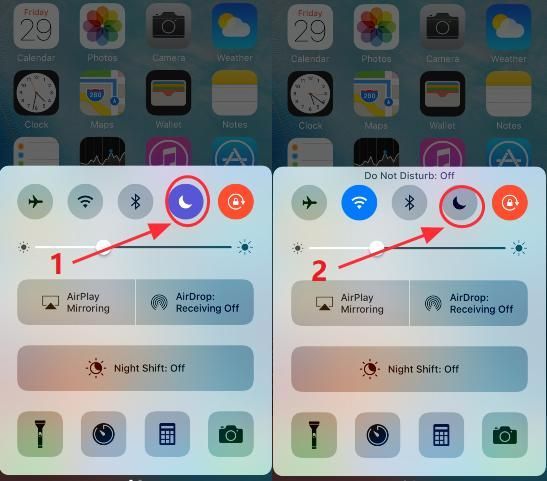
3) আবার এয়ারড্রপ চেষ্টা করে দেখুন এটি কাজ করে কিনা।
পদ্ধতি 6: ওয়াইফাই নেটওয়ার্ক পরীক্ষা করুন
ওয়াইফাই নেটওয়ার্কটি এয়ারড্রপকে কাজ করার জন্য একটি গুরুত্বপূর্ণ উপাদান। এই পদক্ষেপগুলি দ্বারা আপনার ওয়াইফাই নেটওয়ার্ক পরীক্ষা করুন:
পদক্ষেপ 1: আপনার ওয়াইফাই সঠিকভাবে কাজ করে তা নিশ্চিত করুন
যদি আপনার ওয়াইফাই সঠিকভাবে কাজ না করে, তবে এটি এয়ারড্রপকে সঠিকভাবে কাজ করতে বাধা দিতে পারে। আপনি পারেন অন্যান্য ডিভাইসে আপনার ওয়াইফাই নেটওয়ার্ক পরীক্ষা করুন , বা আপনার ব্রাউজারে কিছু অনুসন্ধান করুন এটি স্বাভাবিকভাবে কাজ করে কিনা তা দেখার জন্য।
এটি যদি ভাল না কাজ করে তবে অন্য একটি ওয়াইফাই চেষ্টা করুন।
পদক্ষেপ 2: ডিভাইসগুলি একই নেটওয়ার্কে রয়েছে তা নিশ্চিত করুন
আপনার আইওএস ডিভাইস এবং ম্যাক যা এয়ারড্রপ ব্যবহার করছে তা দয়া করে নিশ্চিত করুন একই ওয়াইফাই নেটওয়ার্ক , এবং এটিও সমস্যা সমাধানে সহায়তা করতে পারে।
পদক্ষেপ 3: নেটওয়ার্ক সেটিংস পুনরায় সেট করুন
আপনি এয়ারড্রপ কাজ করছে না তা ঠিক করতে আপনার নেটওয়ার্কটি পুনরায় সেট করার চেষ্টা করতে পারেন।
বিঃদ্রঃ : আপনার নেটওয়ার্কটি পুনরায় সেট করার অর্থ সমস্ত সংরক্ষিত নেটওয়ার্ক সেটিংস মুছে ফেলা হবে, সুতরাং দয়া করে নিশ্চিত হয়ে নিন যে আপনি আপনার ওয়াইফাই নেটওয়ার্ক পাসওয়ার্ডগুলি মনে করছেন। এবং আপনার ডিভাইসটি পুনরায় চালু করার পরে আপনার ওয়াইফাই পাসওয়ার্ডগুলি প্রবেশ করতে হবে।
1) যান সেটিংস > সাধারণ > রিসেট ।
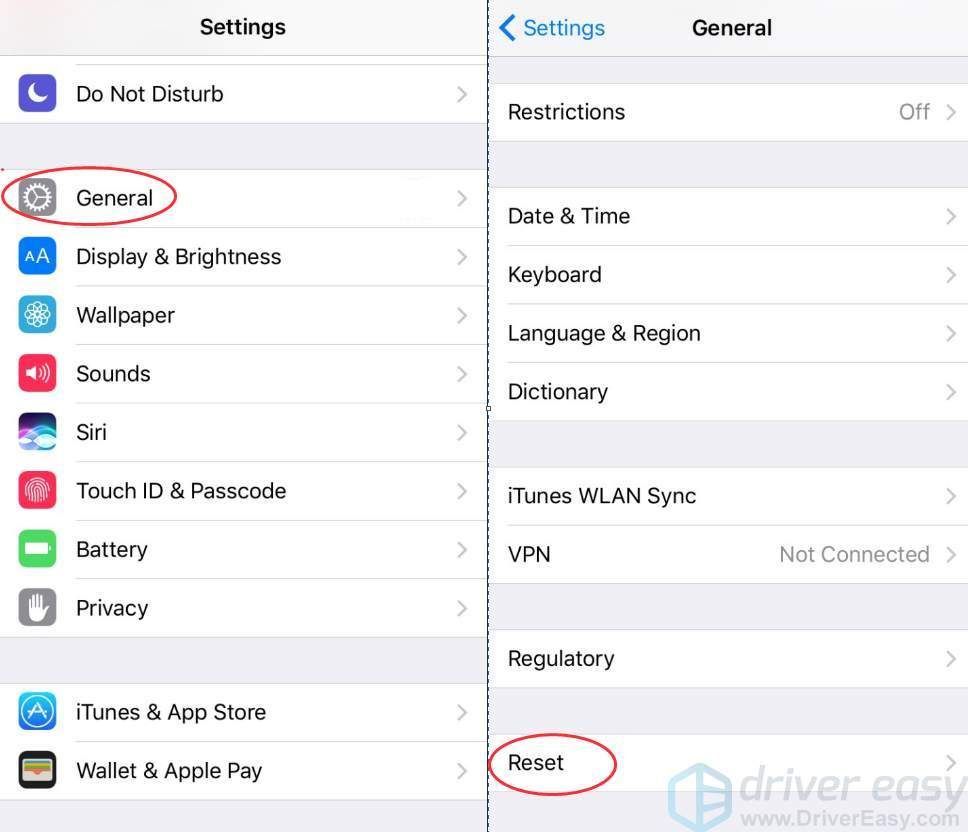
2) চয়ন করুন নেটওয়ার্ক সেটিংস রিসেট , তারপরে আপনার প্রবেশ করান পাসকোড শেষ.

3) আপনার ওয়াইফাই নির্বাচন করুন, আবার সংযোগের জন্য পাসওয়ার্ড লিখুন।
3) আবার এয়ারড্রপ ব্যবহার করার চেষ্টা করুন এটি কাজ করে কিনা তা দেখার জন্য।
পদ্ধতি 7: ম্যাকের ফায়ারওয়ালটি পরীক্ষা করুন
ম্যাকের আইটেমগুলি স্থানান্তর করার সময় যদি এয়ারড্রপ কাজ না করে তবে ম্যাক এয়ারড্রপ আইটেমগুলিকে অবরুদ্ধ করে দেয় possible এই পদক্ষেপগুলি পরীক্ষা করুন:
1) আপনার ম্যাক এ যান পদ্ধতি পছন্দ > সুরক্ষা ও গোপনীয়তা ।
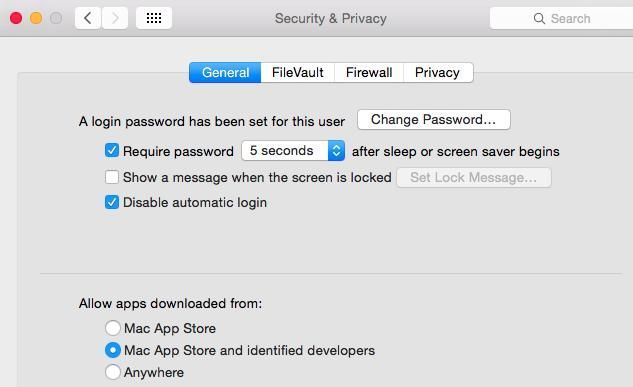
2) ক্লিক করুন ফায়ারওয়াল , এবং ক্লিক করুন ফায়ারওয়াল বিকল্পগুলি ।
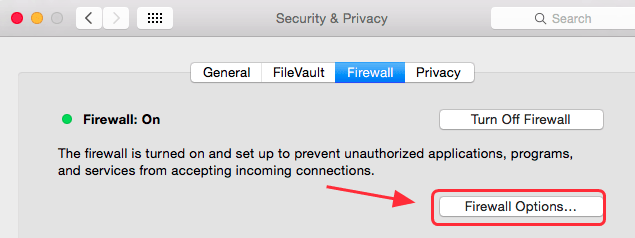
3) পাশের বাক্সটি আনচেক করুন সমস্ত আগত সংযোগগুলি অবরুদ্ধ করুন , তারপর ক্লিক করুন ঠিক আছে ।
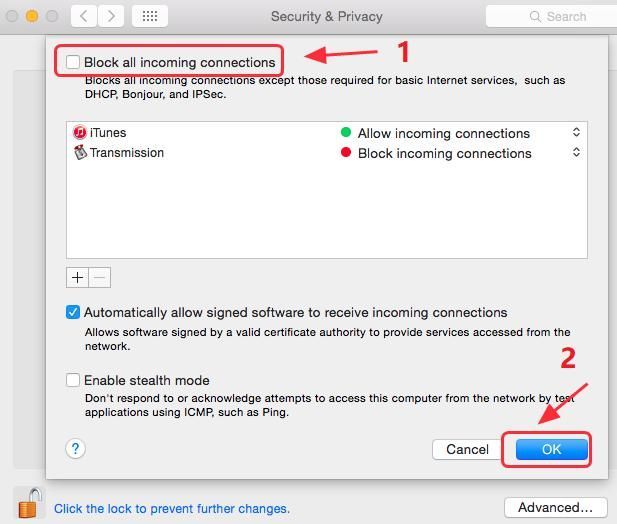
4) আইটেমগুলি আবার এয়ারড্রপ করার চেষ্টা করুন।
এগুলির সহজ পদ্ধতি এয়ারড্রপ কাজ করছে না তা ঠিক করুন । কোন পদ্ধতি আপনাকে সাহায্য করে? আপনার যদি কোনও প্রশ্ন থাকে তবে নির্দ্বিধায় আমাদের জানান এবং আমরা আরও কীভাবে সাহায্য করতে পারি তা দেখতে পাবো।



![[সমাধান] NieR: রেপ্লিক্যান্ট ক্র্যাশিং](https://letmeknow.ch/img/knowledge/41/nier-replicant-crashing.jpg)


